LG E2240T, E2240S, E2340S-PN, E1940S, E2340T User Manual [fr]
...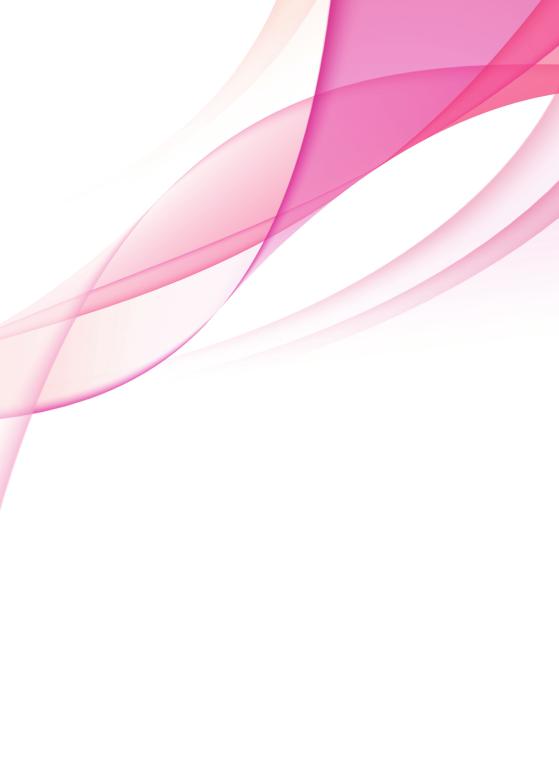
FRANÇAIS
MANUEL D’UTILISATION
MONITEUR LCD
Veuillez lire attentivement ce manuel avant d’utiliser votre appareil et conservez-le pour vous y référer ultérieurement.
MODÈLES DE MONITEURS LCD
E1940S/E1940T
E2040S/E2040T
E2240S/E2240T
E2340S/E2340T
www.lg.com

Précautions importantes
Cet appareil est conçu et fabriqué pour assurer votre sécurité. Cependant, un mauvais usage peut entraîner des risques d'électrocution ou d'incendie. Afin de garantir un fonctionnement correct de toutes les protections présentes dans ce moniteur, veillez à observer les règles d'installation, d'utilisation et d'entretien énoncées ci-dessous.
Sécurité générale
Utilisez uniquement le cordon d'alimentation fourni avec l'appareil. Si vous deviez néanmoins en utiliser un autre, assurez-vous qu'il est conforme aux normes du pays. Si le cordon d'alimentation présente un défaut, veuillez contacter le fabricant ou le service de réparation agréé le plus proche afin de vous procurer un cordon fonctionnel.
Le cordon d'alimentation constitue le dispositif principal de déconnexion. Assurezvous que la prise électrique reste facilement accessible après l'installation.
Ne faites fonctionner le moniteur qu'à partir d'une des sources d'alimentation électrique spécifiées dans ce manuel ou affichées sur le moniteur. Si vous n'êtes pas certain du type d'installation et d'alimentation électrique dont votre local est équipé, consultez votre distributeur.
La surcharge en courant alternatif des prises, fiches et câbles de raccordement est dangereuse. Il en va de même pour les cordons d'alimentation endommagés et les prises/fiches électriques cassées. Toutes ces conditions peuvent causer des chocs électriques et des incendies. Pour tout remplacement de ces matériels, faites appel à un technicien de maintenance.
Tant que cette unité est reliée à la prise d’alimentation murale, elle n'est pas déconnectée de la source de courant alternatif même si l'unité est éteinte.
N'ouvrez pas le moniteur.
 Il ne contient aucun élément qui puisse faire l'objet d'une intervention de l'utilisateur.
Il ne contient aucun élément qui puisse faire l'objet d'une intervention de l'utilisateur.
 Il recèle des hautes tensions dangereuses, même lorsque l'alimentation est coupée.
Il recèle des hautes tensions dangereuses, même lorsque l'alimentation est coupée.
 S'il ne fonctionne pas correctement, contactez le distributeur.
S'il ne fonctionne pas correctement, contactez le distributeur.
Pour éviter les risques de blessure physique :
 Ne placez pas le moniteur sur un plan incliné, à moins de l'y fixer solidement.
Ne placez pas le moniteur sur un plan incliné, à moins de l'y fixer solidement.
 Utilisez uniquement les supports recommandés par le fabricant.
Utilisez uniquement les supports recommandés par le fabricant.
 Ne faites pas tomber d’objet sur le produit. Ne le soumettez pas à des chocs. Préservez l’écran des projectiles de toute sorte. Vous pourriez non seulement être blessé, mais également provoquer une panne ou endommager l’écran.
Ne faites pas tomber d’objet sur le produit. Ne le soumettez pas à des chocs. Préservez l’écran des projectiles de toute sorte. Vous pourriez non seulement être blessé, mais également provoquer une panne ou endommager l’écran.
Pour éviter les risques d'incendie ou de sinistre :
 Éteignez toujours le moniteur lorsque vous quittez la pièce pour un temps prolongé. Ne le laissez jamais allumé lorsque vous sortez de chez vous.
Éteignez toujours le moniteur lorsque vous quittez la pièce pour un temps prolongé. Ne le laissez jamais allumé lorsque vous sortez de chez vous.
 Veillez à ce que les enfants ne fasse pas tomber le moniteur ou n'insèrent d'objets dans les ouvertures du boîtier. Certains composants internes renferment des tensions électriques dangereuses.
Veillez à ce que les enfants ne fasse pas tomber le moniteur ou n'insèrent d'objets dans les ouvertures du boîtier. Certains composants internes renferment des tensions électriques dangereuses.
 N'ajoutez pas d'accessoires non prévus pour le moniteur.
N'ajoutez pas d'accessoires non prévus pour le moniteur.
 Si vous devez laisser l'écran sans surveillance pour une période de temps prolongée, débranchez-le de la prise murale.
Si vous devez laisser l'écran sans surveillance pour une période de temps prolongée, débranchez-le de la prise murale.
 En cas d’orage, ne touchez jamais ni le câble d’alimentation ni le câble de signal car cela peut être très dangereux. Ceci peut provoquer un choc électrique.
En cas d’orage, ne touchez jamais ni le câble d’alimentation ni le câble de signal car cela peut être très dangereux. Ceci peut provoquer un choc électrique.
1
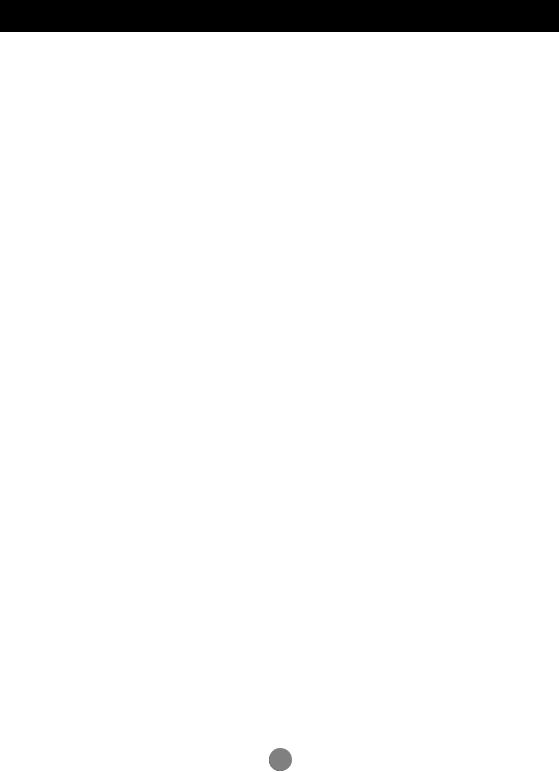
Précautions importantes
Installation
Ne faites reposer ou rouler aucun objet sur le cordon d'alimentation et placez le moniteur de façon à protéger le cordon.
N'utilisez par le moniteur en milieu humide, par exemple à côté d'une baignoire, d'un lavabo, d'un évier, d'un lave-linge, dans un sous-sol ou près d'une piscine.
Les moniteurs disposent d'orifices de ventilation destinés à évacuer la chaleur générée par leur fonctionnement. Si ces orifices sont obturés, cette chaleur peut nuire au fonctionnement du moniteur et causer un incendie. Vous ne devez donc JAMAIS :
 Placer le moniteur sur un lit, un divan, un tapis : les évents placés sous le moniteur doivent rester libres.
Placer le moniteur sur un lit, un divan, un tapis : les évents placés sous le moniteur doivent rester libres.
 Encastrer le moniteur dans un espace clos, à moins qu'une ventilation adaptée soit installée.
Encastrer le moniteur dans un espace clos, à moins qu'une ventilation adaptée soit installée.
 Couvrir les orifices de ventilation avec des vêtements ou autres tissus.
Couvrir les orifices de ventilation avec des vêtements ou autres tissus.
 Placer le moniteur à proximité d'un radiateur ou d'une source de chaleur.
Placer le moniteur à proximité d'un radiateur ou d'une source de chaleur.
Ne jamais frotter ou gratter l'écran LCD à matrice active avec un objet dur. Vous risquez de rayer ou d'endommager définitivement l'écran.
N'appuyez jamais sur l'écran LCD longtemps avec le doigt, car cela peut créer des images rémanentes.
L'écran peut comporter des pixels défaillants. Ils apparaissent sous la forme de tâches rouges, vertes ou bleues. Cependant, ces pixels n'ont aucune influence sur les performances de l'écran.
Si possible, utilisez les résolutions recommandées pour obtenir une qualité d'image optimale. Lorsque vous utilisez une résolution différente de celles recommandées, les images affichées peuvent être de mauvaise qualité. Cette caractéristique est due à la technologie LCD.
Laisser une image fixe sur l’écran pour une longue période peut endommager l’écran et entrainer une brûlure d’image. Assurez-vous d’utiliser l’économiseur d’écran sur le moniteur. Ce phénomène est également présent sur les produits des autres fabricants, et n’est pas couvert par la garantie.
Veillez à ne pas heurter ni rayer la façade et les côtés de l'écran avec des objets métalliques. Cela pourrait endommager l'écran.
Assurez-vous que l'écran est dirigé vers l'avant et tenez-le avec les deux mains pour le déplacer. Ne laissez pas tomber le moniteur ; il risquerait d'être endommagé et de provoquer un incendie ou un choc électrique. Contactez un service après-vente agréé pour le faire réparer.
Évitez l'humidité et les températures élevées.
2
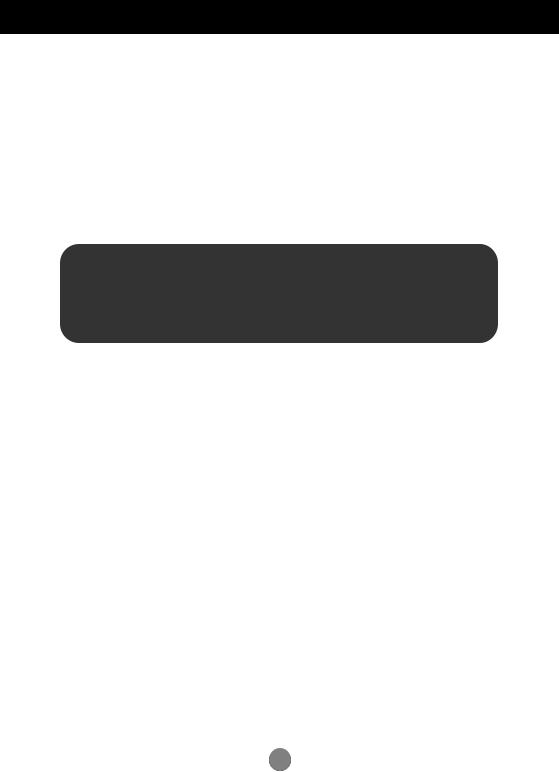
Précautions importantes
Nettoyage
 Débranchez le moniteur avant de nettoyer l'écran.
Débranchez le moniteur avant de nettoyer l'écran.
 Utilisez un linge légèrement humide. N'utilisez par d'aérosol directement sur l'écran le produit risque de couler dans l'écran et de provoquer un choc électrique.
Utilisez un linge légèrement humide. N'utilisez par d'aérosol directement sur l'écran le produit risque de couler dans l'écran et de provoquer un choc électrique.
 Pour nettoyer le produit, débranchez le cordon de secteur et frotter doucement avec un chiffon doux pour prévenir toute éraflure. Ne nettoyez pas avec un chiffon humide et ne pulvérisez ni eau ni autres liquides directement sur le produit. Une décharge électrique peut se produire. (N’employez pas de produits chimiques tels que le benzène, les diluants pour peinture ou l'alcool)
Pour nettoyer le produit, débranchez le cordon de secteur et frotter doucement avec un chiffon doux pour prévenir toute éraflure. Ne nettoyez pas avec un chiffon humide et ne pulvérisez ni eau ni autres liquides directement sur le produit. Une décharge électrique peut se produire. (N’employez pas de produits chimiques tels que le benzène, les diluants pour peinture ou l'alcool)
 Vaporisez de l'eau sur un chiffon doux 2 à 4 fois, puis utilisez-le pour nettoyer le cadre. Essuyez toujours dans le même sens. Si le chiffon est trop humide, des tâches risquent d'apparaître sur le moniteur.
Vaporisez de l'eau sur un chiffon doux 2 à 4 fois, puis utilisez-le pour nettoyer le cadre. Essuyez toujours dans le même sens. Si le chiffon est trop humide, des tâches risquent d'apparaître sur le moniteur.
Réemballage
 Conservez le carton et le matériel d'emballage. Ils représentent le moyen de transport idéal de l'appareil. En cas de déménagement ou d'expédition, réutilisez l'emballage d'origine.
Conservez le carton et le matériel d'emballage. Ils représentent le moyen de transport idéal de l'appareil. En cas de déménagement ou d'expédition, réutilisez l'emballage d'origine.
Mise en décharge sûre
(Uniquement, lampe au mercure utilisée avec écran à cristaux liquides)
 La lampe fluorescente utilisée dans ce produit contient une petite quantité de mercure.
La lampe fluorescente utilisée dans ce produit contient une petite quantité de mercure.
 Ne jetez pas cet appareil avec le reste de vos déchets ménagers.
Ne jetez pas cet appareil avec le reste de vos déchets ménagers.
 L’élimination de ce produit doit s’effectuer conformément aux réglementations en vigueur dans votre pays.
L’élimination de ce produit doit s’effectuer conformément aux réglementations en vigueur dans votre pays.
3
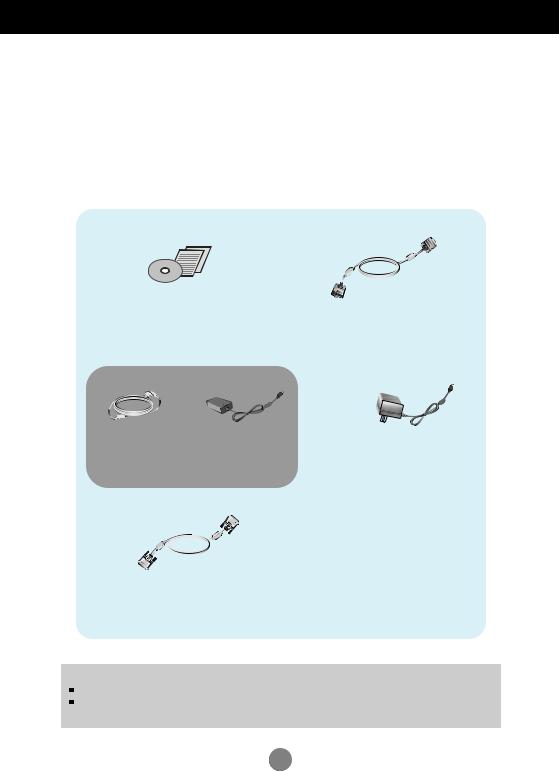
Accessoires
!!! Merci d’avoir choisi un produit LGE !!!
 Vérifiez que les éléments suivants sont bien inclus avec votre moniteur. S’il manque des éléments, contactez votre revendeur.
Vérifiez que les éléments suivants sont bien inclus avec votre moniteur. S’il manque des éléments, contactez votre revendeur.
Manuel/fiches |
Câble d’interface D-Sub 15 broches |
d’utilisation |
(Ce câble d’interface peut être connecté |
|
|
|
au produit avant son expédition.) |
Cordon |
Adaptateur CA-CC |
ou |
|
d’alimentation |
Adaptateur CA-CC |
|
|
(En fonction du pays) |
(En fonction du pays) |
|
Câble d’interface DVI-D
(Optionnel)
REMARQUE
Ces accessoires peuvent différer de ceux illustrés ici.
L’utilisateur doit utiliser des câbles interface blindés (câble D-sub 15 broches, câble DVI-D), avec cœur en ferrite pour assurer la conformité standard du produit.
4
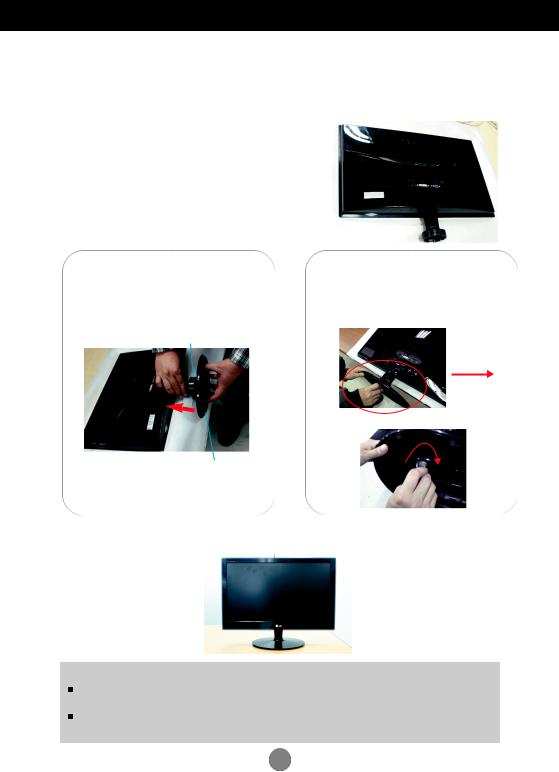
Connexion du moniteur
 Avant de mettre en service le moniteur, assurez-vous qu'il est éteint, et que le l'ordinateur et les autres périphériques sont également éteints.
Avant de mettre en service le moniteur, assurez-vous qu'il est éteint, et que le l'ordinateur et les autres périphériques sont également éteints.
Installation du socle
1. Placez le moniteur écran vers le bas sur un linge doux.
2.
Vérifiez la direction de la Pièce de Base et rattachez-la au Support.
Avec une pièce, tournez la vis dans le sens des aiguilles d'une montre pour la serrer au dos de la base support.
Support
ou
Pièce de Base
3. Une fois l’assemblage du socle terminé, relevez le moniteur délicatement et tournez-le face à vous.
Important
Cette illustration présente un modèle de connexion général. Votre moniteur peut être différent de celui présenté ici.
Ne transportez pas le moniteur en le maintenant la tête en bas par le socle. Il risque de tomber et de s'endommager, ou bien de vous blesser le pied.
5
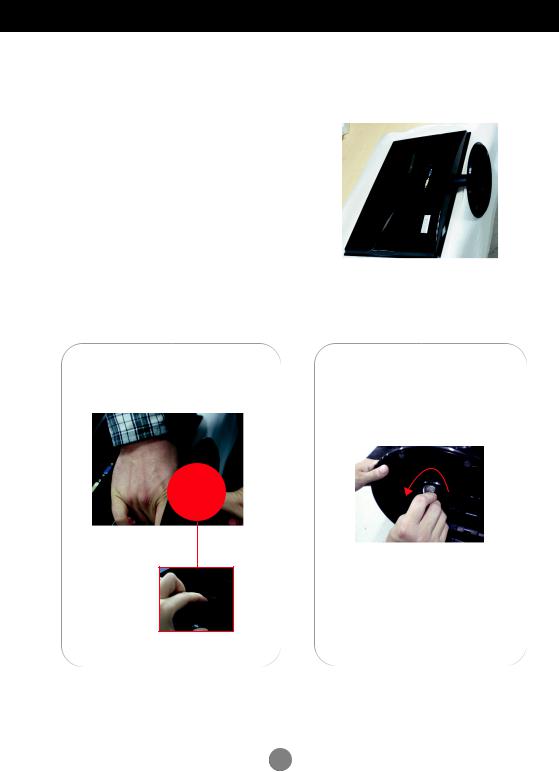
Connexion du moniteur
Démontez le socle
1. Placez le moniteur écran vers le bas sur un linge doux.
2.
En poussant la clenche dedans, prenez la base du socle du corps.
Si vous souhaitez détacher le moniteur de la base support, desserrez la vis placée au dos en la faisant tourner dans le sens inverse des aiguilles d'une montre.
ou
6
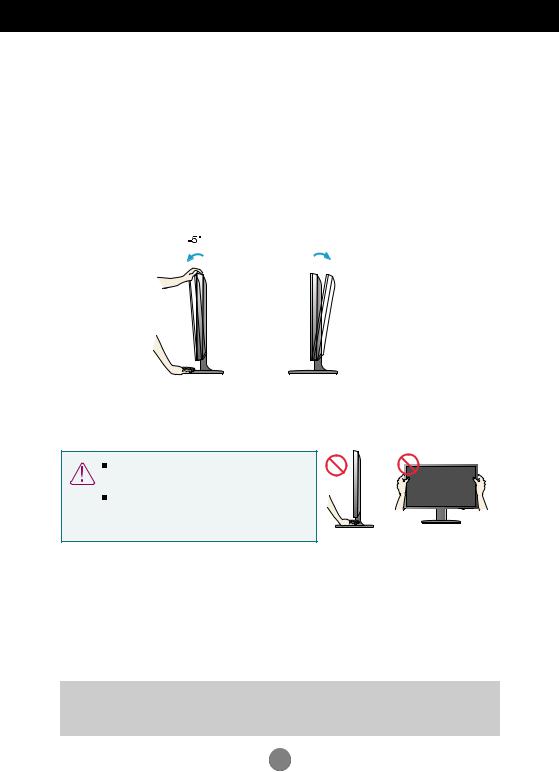
Connexion du moniteur
 Avant de mettre en service le moniteur, assurez-vous qu'il est éteint, et que le l'ordinateur et les autres périphériques sont également éteints.
Avant de mettre en service le moniteur, assurez-vous qu'il est éteint, et que le l'ordinateur et les autres périphériques sont également éteints.
Positionnement de votre écran
- Après l’installation, réglez l'angle comme indiqué cidessous.
1. Ajustez la position de l'écran selon vos préférences pour une utilisation optimale.
 Angle d'inclinaison: -5˚ à 15˚
Angle d'inclinaison: -5˚ à 15˚
15
Ne pas toucher ou ne pas appuyez sur l'écran lorsque vous réglez l'angle du moniteur.
Lorsque vous réglez l’angle de l'écran, veillez à ne pas placer vos doigts entre la partie supérieure du moniteur et le socle. Vous risquez de vous blesser les doigts.
ERGONOMIE
Il est recommandé d'incliner le moniteur vers l'avant d'un angle qui ne doit pas excéder 5 degrés afin de garder une position ergonomique et confortable.
7
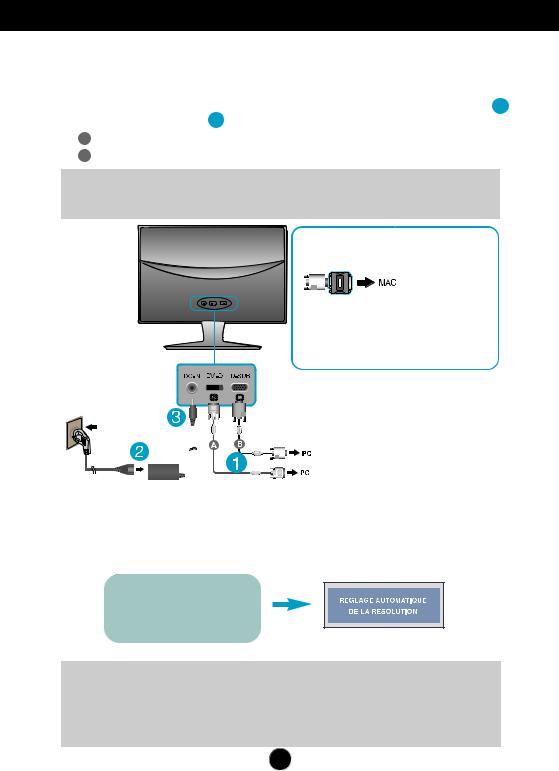
Connexion du moniteur |
E1940T/E2040T/E2240T/E2340T |
Se connecter au PC
1. |
Avant d'installer le moniteur, assurez-vous que le moniteur, le système informatique, et |
|
2. |
les autres périphériques connectés ne sont pas alimentés. |
|
Assurez vous d’éteindre |
1 |
|
|
et le cordon d'alimentation |
2 |
Raccordez le câble DVI-D (signal numérique)
B Raccordez le câble D-sub (signal analogique)
REMARQUE
 La vue arrière de l'appareil est volontairement simplifiée.
La vue arrière de l'appareil est volontairement simplifiée.
 Elle représente un modèle général ; il se peut que votre moniteur soit différent.
Elle représente un modèle général ; il se peut que votre moniteur soit différent.
À l'aide d'un connecteur de câble d'entrée D-Sub pour Macintosh :
|
Adaptateur pour Macintosh |
|
Avec les ordinateurs Apple Macintosh, un adaptateur |
|
est nécessaire pour passer du connecteur VGS D- |
|
sub haute densité à 15 broches sur 3 rangées du |
Variable suivant le modèle. |
câble fourni au connecteur à 15 broches sur 2 |
rangées. |
|
Type prise secteur |
|
Signa numérique DVI-D
(Cette fonction n'est pas disponible dans tous les pays)
3. Appuyez sur la touche marche/arrêt du panneau avant pour allumer le moniteur. Un fois le moniteur allumé, la fonction d'autoréglage de l'image est exécutée automatiquement. (En mode analogique uniquement.)
Bouton d'alimentation
REMARQUE
‘Self Image Setting Function’ ('Réglage automatique de l'image'): Cette fonction fournit à l'utilisateur des réglages d'écran optimaux. Lorsque l'utilisateur connecte le moniteur pour la première fois, cette fonction règle automatiquement l'écran aux réglages optimaux sur des signaux d'entrée individuels.
Fonction ‘AUTO’: Lorsque vous rencontrez des problèmes, comme une image trouble, des lettres troubles, du scintillement ou une image déformée lors de l’utilisation du dispositif ou après avoir changé la résolution de l’écran, appuyez sur le bouton de réglage automatique AUTO pour améliorer la résolution.
8
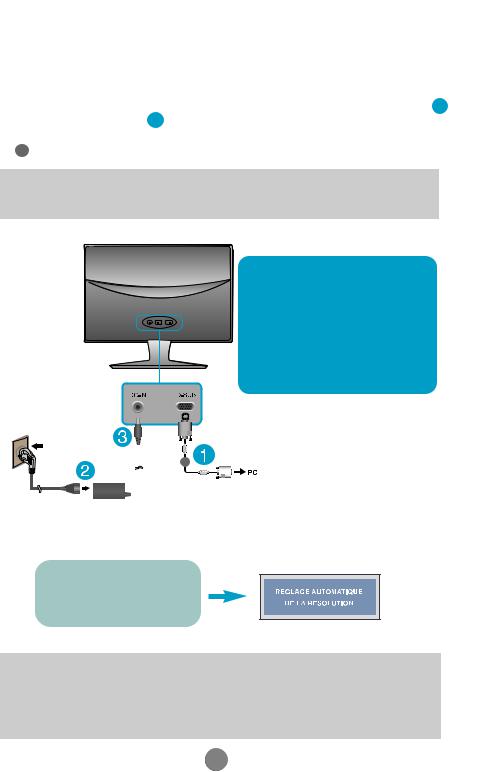
Connexion du moniteur |
E1940S/E2040S/E2240S/E2340S |
|
|
Se connecter au PC
1. |
Avant d'installer le moniteur, assurez-vous que le moniteur, le système informatique, et |
|
2. |
les autres périphériques connectés ne sont pas alimentés. |
|
Assurez vous d’éteindre |
1 |
|
|
et le cordon d'alimentation |
2 |
A Raccordez le câble D-sub (signal analogique)
REMARQUE
 La vue arrière de l'appareil est volontairement simplifiée.
La vue arrière de l'appareil est volontairement simplifiée.
 Elle représente un modèle général ; il se peut que votre moniteur soit différent.
Elle représente un modèle général ; il se peut que votre moniteur soit différent.
Variable suivant le modèle.
Type prise secteur
À l'aide d'un connecteur de câble d'entrée D-Sub pour Macintosh :
Adaptateur pour Macintosh
Avec les ordinateurs Apple Macintosh, un adaptateur est nécessaire pour passer du connecteur VGS D- sub haute densité à 15 broches sur 3 rangées du câble fourni au connecteur à 15 broches sur 2 rangées.
A
3. Appuyez sur la touche marche/arrêt du panneau avant pour allumer le moniteur. Un fois le moniteur allumé, la fonction d'autoréglage de l'image est exécutée automatiquement. (En mode analogique uniquement.)
Bouton d'alimentation
REMARQUE
‘Self Image Setting Function’ ('Réglage automatique de l'image'): Cette fonction fournit à l'utilisateur des réglages d'écran optimaux. Lorsque l'utilisateur connecte le moniteur pour la première fois, cette fonction règle automatiquement l'écran aux réglages optimaux sur des signaux d'entrée individuels.
Fonction ‘AUTO’: Lorsque vous rencontrez des problèmes, comme une image trouble, des lettres troubles, du scintillement ou une image déformée lors de l’utilisation du dispositif ou après avoir changé la résolution de l’écran, appuyez sur le bouton de réglage automatique AUTO pour améliorer la résolution.
9
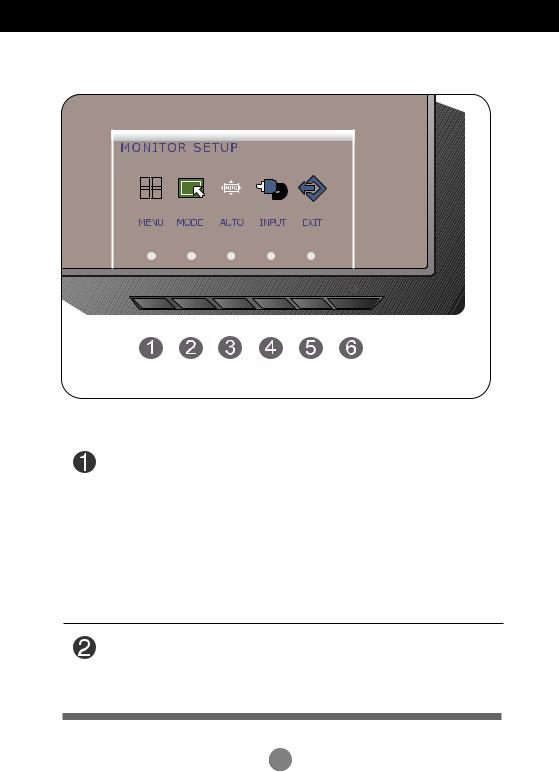
Fonctions du panneau de commande E1940T/E2040T/E2240T/E2340T
Contrôle des éléments du panneau avant
|
|
|
|
|
|
|
|
|
|
|
|
|
|
|
|
|
|
|
|
|
|
|
|
|
|
|
|
|
|
|
|
|
|
|
|
|
|
|
|
|
|
|
|
|
|
|
|
|
|
|
|
|
|
|
|
|
|
|
|
|
|
|
|
|
|
|
|
|
|
|
|
|
|
|
|
|
|
|
|
|
|
|
|
|
|
|
|
|
|
|
|
|
|
|
|
|
|
|
|
|
|
|
|
|
|
|
|
|
|
|
|
|
|
|
|
|
|
|
|
|
|
|
|
|
|
|
|
|
|
|
|
|
|
|
|
|
|
|
|
|
|
|
|
|
|
|
|
|
|
|
|
|
|
|
|
|
|
|
|
|
|
|
|
|
|
|
|
|
|
|
|
|
|
|
|
|
|
|
|
|
|
|
|
|
|
|
|
|
|
|
|
|
|
|
|
|
|
|
|
|
|
|
|
|
|
|
|
|
|
|
|
|
|
|
|
|
|
|
|
|
|
|
|
|
|
|
|
|
|
OSD VERROUILLAGE/DEVERROUILLAGE |
|||||||
|
|
Bouton MENU |
|
|||||||||||||
|
|
|
|
|
|
|
|
|
Cette fonction vous permet de verrouiller les paramètres |
|||||||
|
|
|
|
|
|
|
|
|
de commande actuels afin qu'ils ne soient pas modifiés |
|||||||
|
|
|
|
|
|
|
|
|
||||||||
|
|
|
|
|
|
|
|
|
par inadvertance. Appuyez sur la bouton MENU et |
|||||||
|
|
|
|
|
|
|
|
|
maintenez-la enfoncée pendant plusieurs secondes. Le |
|||||||
|
|
|
|
|
|
|
|
|
message "OSD VERROUILLAGE" devrait apparaître. |
|||||||
|
|
|
|
|
|
|
|
|
||||||||
|
|
|
|
|
|
|
|
|
||||||||
|
|
|
|
|
|
|
|
|
Vous pouvez déverrouiller les commandes du menu à |
|||||||
|
|
|
|
|
|
|
|
|
||||||||
|
|
|
|
|
|
|
|
|
l’écran en appuyant sur la bouton MENU pendant |
|||||||
|
|
|
|
|
|
|
|
|
||||||||
|
|
|
|
|
|
|
|
|
plusieurs secondes. Le message "OSD |
|||||||
|
|
|
|
|
|
|
|
|
DEVERROUILLAGE" devrait apparaître. |
|||||||
Touche MODE Utilisez cette touche pour accéder aux menus F- ENGINE, FORMAT ORIGINAL et EFFET PHOTO. Pour plus d'informations, reportez-vous à la page 21.
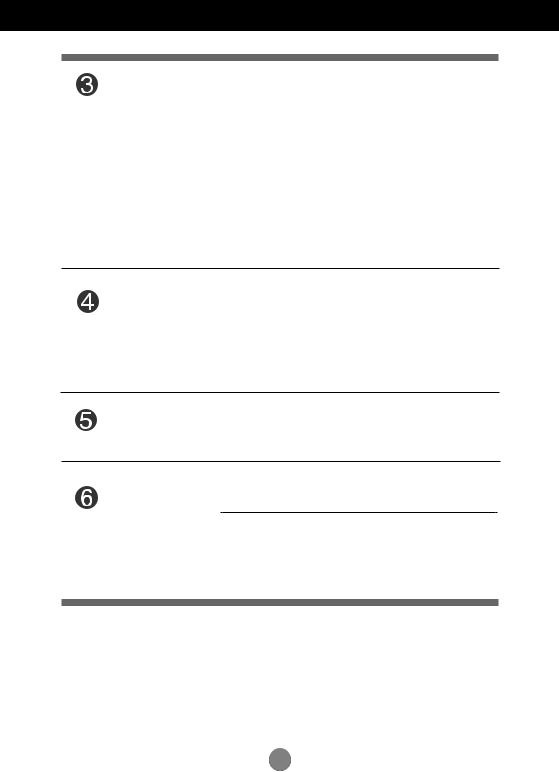
Fonctions du panneau de commande
Bouton AUTO |
RÉGLAGE AUTOMATIQUE DE L'IMAGE |
|
Lorsque vous réglez le moniteur, appuyez sur le bouton |
|
AUTO pour entrer dans le menu à l'écran. |
|
(En mode analogique uniquement.) |
|
Cette option permet de régler automatiquement |
|
l'affichage suivant la résolution en cours. |
|
Le meilleur mode d'écran est |
|
|
|
|
|
E1940T : 1360 x 768 |
|
E2040T : 1600 x 900 |
|
E2240T/E2340T : 1920 x1080 |
Touche INPUT
(raccourci SOURCE)
Lorsque deux signaux d'entrée sont raccordés, vous pouvez sélectionner le signal d'entrée (D-SUB/DVI) de votre choix. Lorsqu'un seul signal est raccordé, il est détecté automatiquement. Le réglage par défaut est D-Sub.
Touche EXIT Permet de quitter le menu à l'écran (OSD).
Touche marche/arrêt et indicateur de mise sous tension
Ce bouton permet d'allumer et d'éteindre le moniteur.
Le voyant d'alimentation reste blanc si l'écran fonctionne correctement (mode allumé). Si l'écran est en mode veille (économie d'énergie), le voyant d'alimentation clignote en blanc.
11
